関連リンク
Duplicacy とIDrive®e2 の統合
Duplicacy でIDrive®e2 ストレージをバックアップリポジトリとして使用します。Duplicacy をIDrive®e2 ストレージに接続するには、IDrive® e2 Access Keys タブからアクセスキーを作成し、これらの認証情報を使用して接続を確立します。
前提条件
Duplicacyを使用してファイルをアップロードする前に、必要なものがあります:
複製機能付きIDrive®e2の構成
- Duplicacyをダウンロードしてインストールする。
- に移動する。 ストレージ < IDrive® e2.
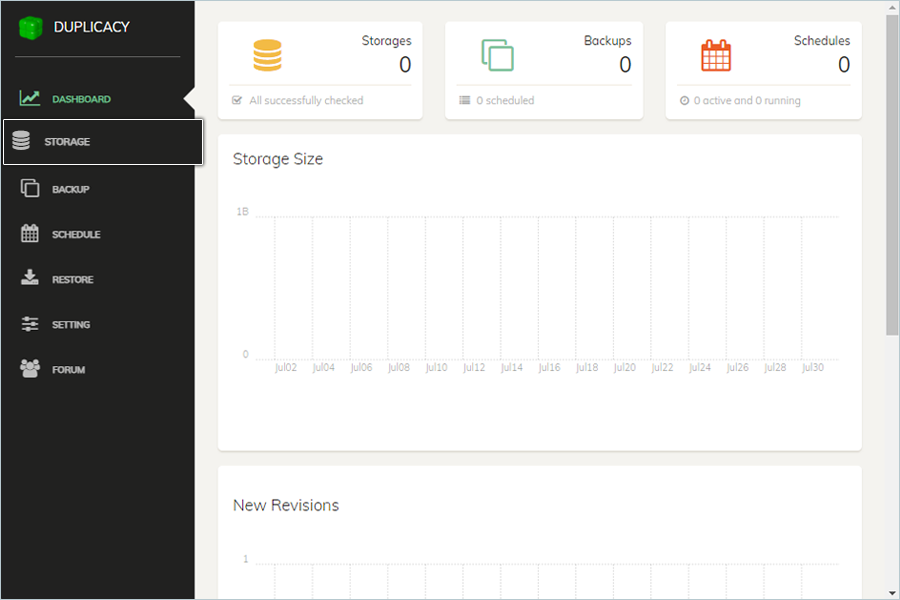
- 認証情報を入力してください。
- IDrive®e2 クラウド オブジェクト ストレージのエンドポイントをEndpoint として入力します。
- アクセスキーとしてIDrive®e2 Access Key IDを入力します。
- シークレットキーとしてIDrive®e2 Secret Accessキーを入力します。
- リストからストレージバケットを選択します。
- クリック 続ける.
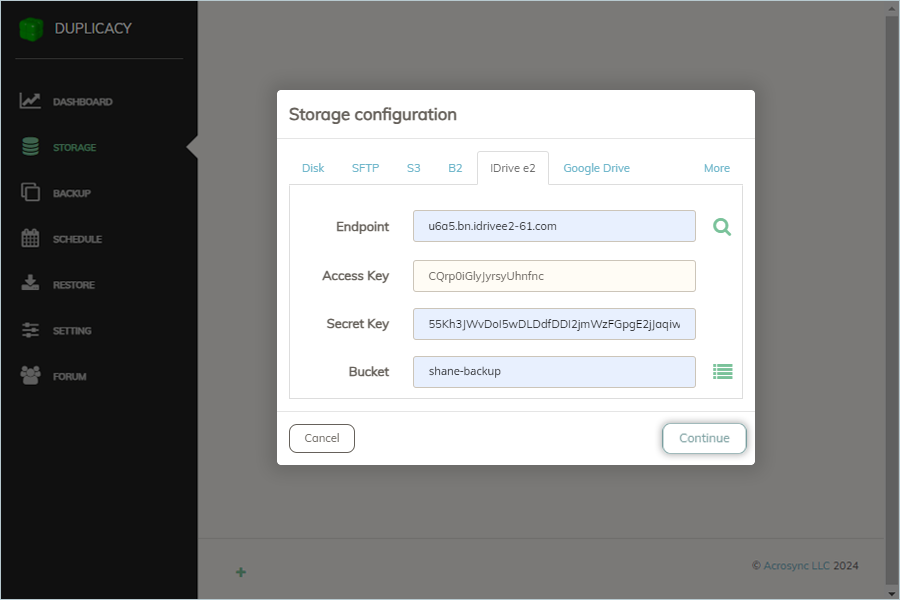
- 以下のようにストレージを設定する:
- ストレージの名前をストレージ名として入力します。
- パスワードを入力し、確認のために繰り返します。
- 必要に応じて他のオプションを選択する。
- クリック 追加.
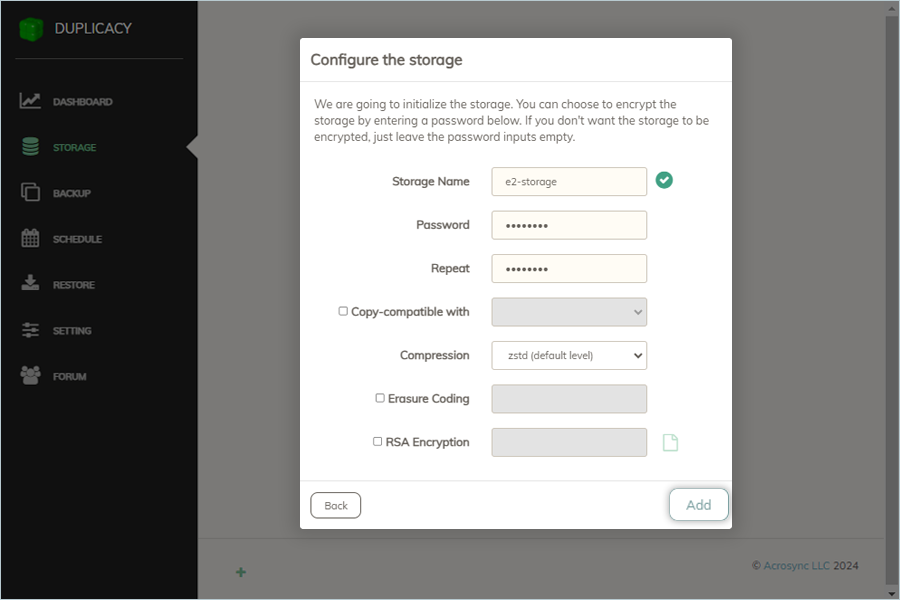
- バックアップに移動し
 をクリックして新しいバックアップを追加します。
をクリックして新しいバックアップを追加します。
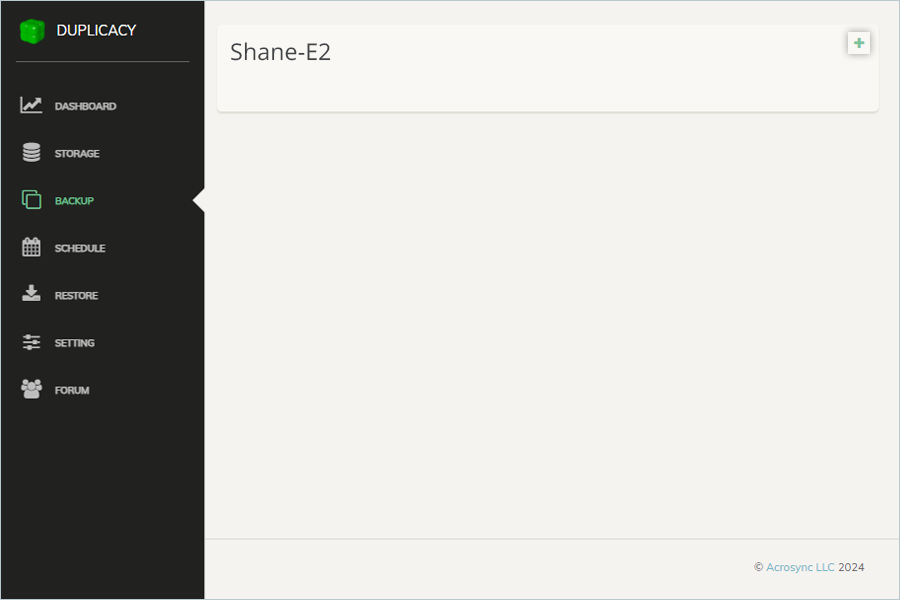
- バックアップ用のローカルディレクトリを選択します。
- ストレージとしてe2ストレージを選択する。
- バックアップIDを入力します。
- クリック セーブ.
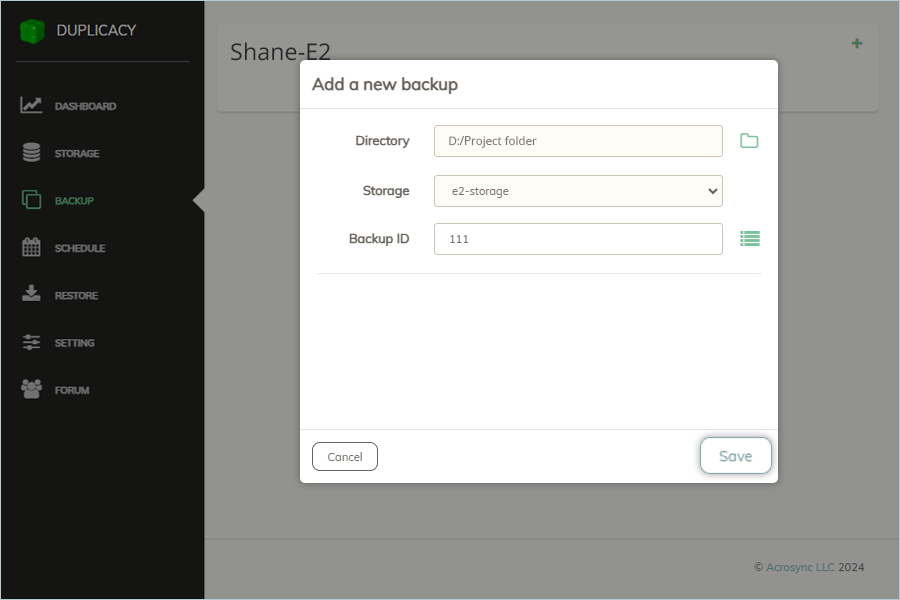
- クリック 走る をクリックしてバックアップ処理を開始します。
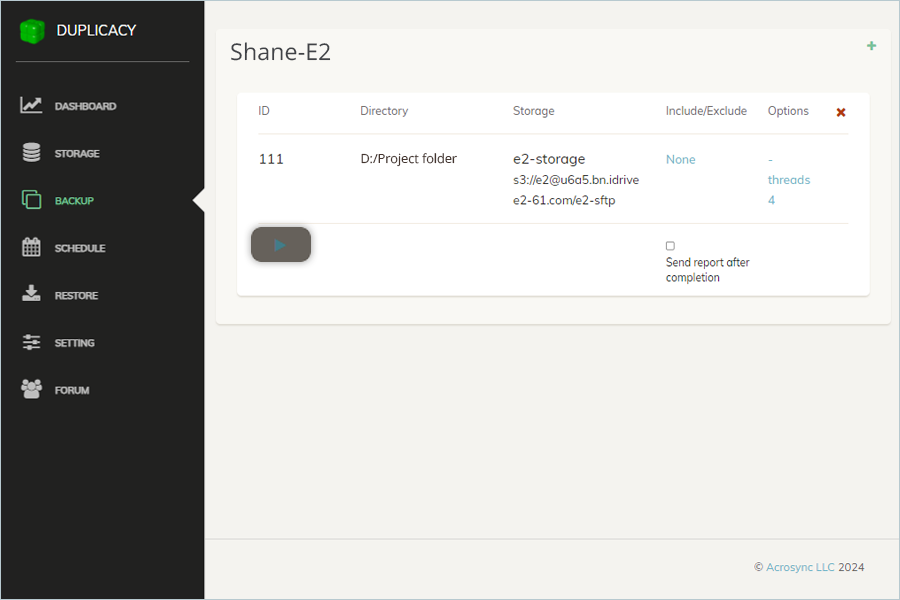
注:データの復元は、特定のバックアップソリューションプロバイダーによって処理され、お客様の環境に固有の複数の変数の影響を受けます。アプリケーション関連のお問い合わせ/サポートについては、バックアップ・ソリューション・プロバイダのテクニカル・チームに問い合わせることを強くお勧めします。